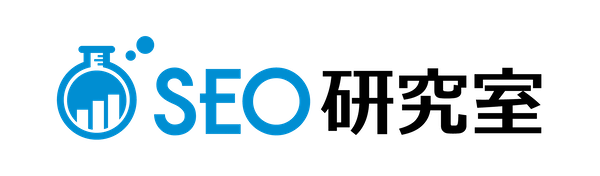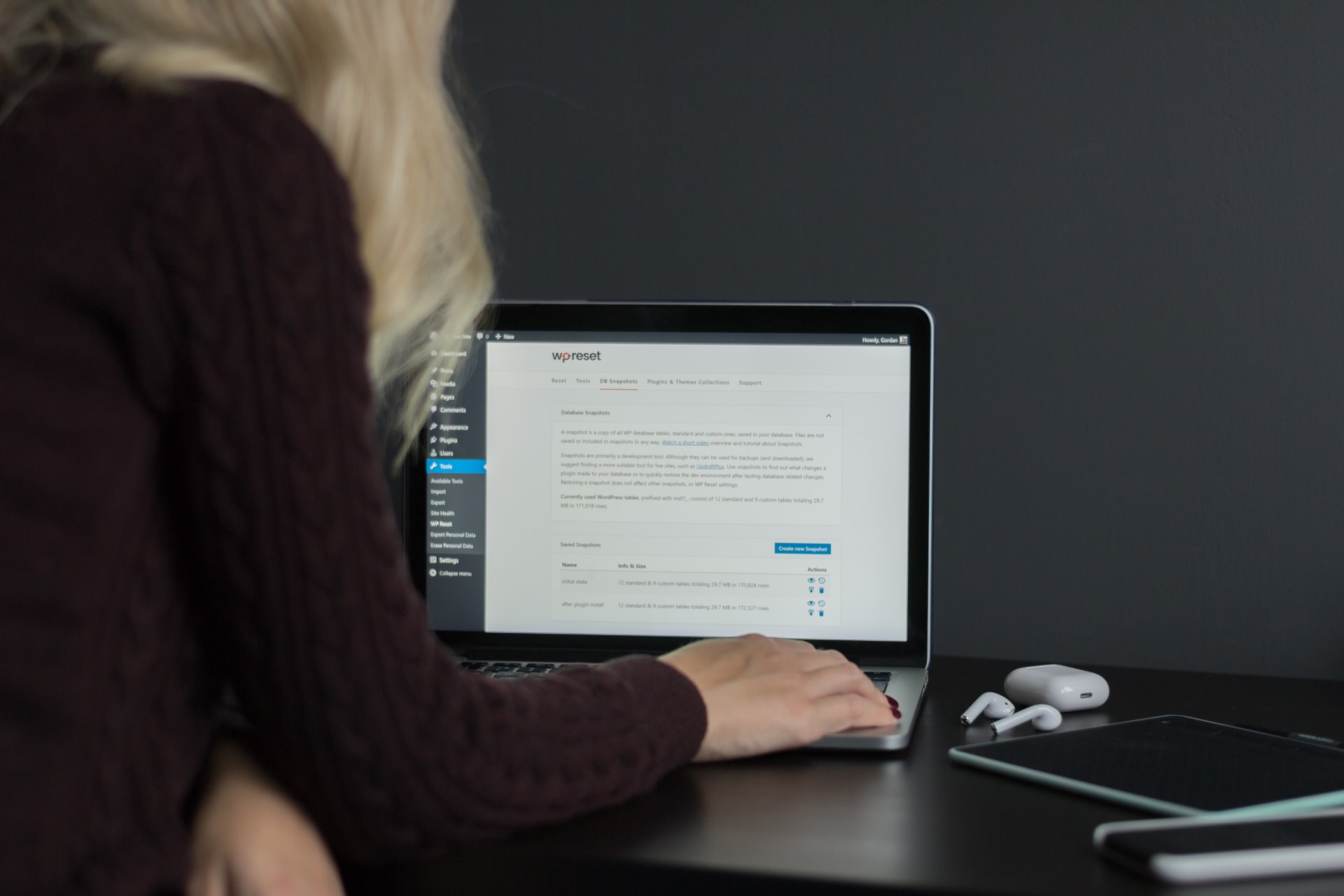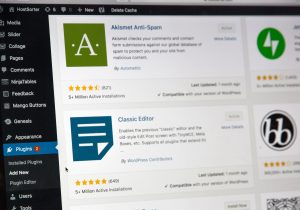WordPressでサイト運営を行う中で、SEOは必要になるものです。
そんな時、All in One SEO Packはあなたの強い味方になってくれます。
しかし、All in One SEO Packで本当にSEOができるのかよくわからず、導入に踏み切れていないという方もいらっしゃるでしょう。
そこで本記事では、All in One SEO Packの使い方や各種設定方法をご紹介します。
All in One SEO Packの導入を検討中の方は、ぜひ参考にしてみてください。
WordPressやプラグインについて下記記事で詳しく解説しています。
関連記事:
WordPressでSEO強化!上手な使い方やポイントをご紹介!
WordPress(ワードプレス)の使い方とは?インストールから記事投稿まで詳しく解説!
WordPressでコーポレートサイト!押さえるべきポイントとは?
All in One SEO Packの導入にあたり
All in One SEO Packについてご説明します。
All in One SEO Packとは?
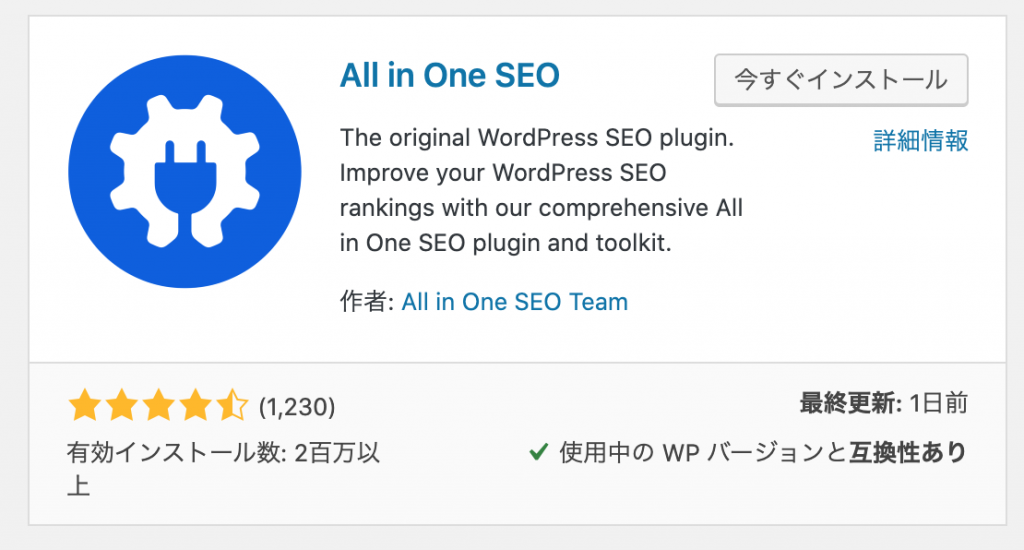
All in One SEO Packとは、WordPressで作ったサイトのSEOを行うプラグインです。現在インストールできるAll In One SEO Packは、デフォルトで日本語に対応しています。
all in one seo pack 脆弱性について
All in One SEO Packには、XSSの脆弱性が発見されており、サイト訪問者に悪意のあるスクリプトが実行される危険があります。現在は修正アップデートされていますが、3.6.1以下のバージョンを使用している方は必ずアップデートしておきましょう。
All in One SEO Packでできること
All in One SEO Packでは、以下のようなことが可能です。
・XMLサイトマップ自動作成
設定した内容をもとに、XMLサイトマップを自動で作成できます。
・Googleアナリティクス設定
通常はGoogleAnalyticsの計測タグを記事ごとに設置する必要がありますが、管理画面から一度に設定を行えます。
・canonicalURL設定
記事ごとにcanonicalのURLを設定できます。
・メタタグ自動作成
メタタグを自動で作成し、記事ごとにメタタグの指定が可能です。
All in One SEO Packのメリット
All in One SEO Packを利用するメリットをご紹介します。
無料版でも十分に使える
新規でサイトをリリースした直後であれば、無料版でも機能は十分に揃っています。サイト運営が軌道に乗り、Eコマース機能や動画SEOに注力する段階で有料版への切替を検討すると良いでしょう。
初心者にやさしい
SEOは、専門知識があればプラグインを使用しなくてもできます。しかし、All in One SEO Pack使用することで、面倒なSEOの作業を簡単にし、初心者でもSEOができるようになります。
ページごとの詳細設定がカンタン
近い機能のYoast SEOと比べてもメリットといえるのが、ページごとの詳細設定が簡単である点です。
ページごとの詳細設定とは、ページのタイトルやメタディスクリプションの設定、またはGoogleアナリティクスとの連携設定などのことです。
All in One SEO Pack導入の前提
All in One SEO Packを導入するためには、以下の3点を完了させておきましょう。
- サーバーや独自ドメインの設定
- WordPressのインストール
- WordPressテーマなど基本設定
All in One SEO Packの設定方法
All in One SEO Packの設定方法についてご説明します。
All in One SEO Packのインストール・有効化
All in One SEO Packは、以下の手順でインストール・有効化できます。
1.WordPressの管理メニューで「プラグイン」→「新規追加」をクリック
2.検索キーワードに「All in One SEO Pack」と入力
3.All in One SEO Packの「インストール」をクリック
4.インストールが完了したら「有効化」をクリック
トップページタイトル・説明文・noindex設定
タイトル設定は以下の手順となります。
1.WordPressの管理メニューで「All in One SEO Pack」→「一般設定」をクリック
2.ホームページ設定の「ホームタイトル」にタイトルを入力
説明文設定は以下の手順となります。
1.WordPressの管理メニューで「All in One SEO Pack」→「一般設定」をクリック
2.ホームページ設定の「ホームディスクリプション」に説明文を入力
noindex設定は以下の手順となります。
1.WordPressの管理メニューで「All in One SEO Pack」→「一般設定」をクリック
2.Noindex設定の「NOINDEXをデフォルト」にある「メディア」にチェックを入れる
3.「カテゴリーをnoindexにする」のチェックを外す
4.「日付別アーカイブにnoindexを使用」、「投稿者アーカイブにnoindexを使用」、「タグをnoindexにする」、「検索ページにnoindexを使用」、「404ページにnoindexを使用」、「ページ付けされたページ/投稿にnoindexを使用」これら全てにチェックを入れる
noindexとは、Google検索に登録させないための設定です。タグページなど、内容の薄いページに設定することで、Googleからの評価が下がらないようにします。
キーワードが表示されないときは?
キーワードが表示されない場合、キーワード設定にある「キーワードを使用」が有効になっているか確認しましょう。
Google Analytics設定
Google Analyticsの設定は以下のように行います。
初めてGoogle Analyticsを使う場合
1.Google Analyticsにアクセスし、「お申し込み」をクリック
2.アカウント作成画面で必要項目を入力
3.ページの下にある「トラッキングIDを取得」をクリック
4.利用規約を確認し、チェックボックスにチェックと「同意する」をクリック
5.発行されたトラッキングIDをメモしておく
6.WordPressの管理メニューで「All in One SEO Pack」→「一般設定」をクリック
7.Google アナリティクスの「Google アナリティクス ID」にトラッキングIDを入力
8.「高度な分析オプション」の有効にチェックを入れる
9.「トラッキングからユーザーを除外する」の「Administrator」にチェックを入れる
Google analyticsの使い方については下記の記事で詳しく解説しています。
すでにGoogle Analyticsを使ったことがある場合
すでに使ったことがある場合、上記1の後にGoogle Analyticsの管理画面が表示されます。管理画面で以下の操作を行い、初めて使う場合の2以降の操作を行いましょう。
1.Google Analytics管理画面サイドメニューの「管理」をクリック
2.「+アカウントを作成」をクリック
Google Search Consoleの登録
.Google Search Consoleは、以下の手順で登録をします。
1.Google Search Consoleにアクセス
2.「今すぐ開始」をクリック
3.Googleのパスワードを入力
4.ホームページのURLを入力し、「続行」をクリック
XMLサイトマップの登録
サイトマップとは、検索エンジン向けのサイト情報まとめです。XMLサイトマップの登録は以下の手順で行います。
1.WordPressの管理メニュー「All in One SEO Pack」→「機能管理」でXMLサイトマップ を有効化する
2.All in One SEO Packの「XMLサイトマップ」をクリック
3.XMLサイトマップにある「投稿タイプ」の「メディア・添付ファイル」のチェックを外す
4.「タクソノミー」の「タグ」、「フォーマット」のチェックを外す
5.「画像を除外」にチェックを入れる
6.「サイトマップ を更新」をクリック
7.Google Search Consoleにアクセスし、サイドメニューから「サイトマップ 」をクリック
8.「新しいサイトマップ の追加」に「sitemap.xml」と入力し、「送信」をクリック
もし「取得できませんでした」と表示される場合、時間を置いてもう一度上記8の操作を行いましょう。
SNS機能の有効化
FacebookやTwitterなどにSNS機能を有効化するには、以下の順に操作します。
1.WordPressの管理メニュー「All in One SEO Pack」→「機能管理」でソーシャルメディア を有効化する
2.All in One SEO Packの「ソーシャルメディア」をクリック
3.画像設定にある「OG:imageソースを選択」で「Featured image」を選択
4.「デフォルトのOG:image」の「画像をアップロード」からデフォルトのサムネイル画像を設定
5.Twitter設定の「デフォルトTwitterカード」の「要約の大きい画像」を選択
「設定を更新」をクリック
パンくずリストの設定
パンくずリストとは、サイト内のどこにいるかをわかるようにするものです。All in One SEO Packには、パンくずリスト機能が搭載されていないため、パンくずリスト搭載テーマを使用したり、別のプラグインで補うのがおすすめです。
また、Yoast SEOでパンくずリストを設定する場合、テンプレートにコードを追加することで表示できます。
All in One SEO Packの設定が反映されない時の対処法
All in One SEO Packの設定が反映されない時は、以下の4つの事を確認しましょう。
設定内容の更新
All in One SEO Packの設定後、一番下にある「設定を更新 >>」をクリックしたか確認しましょう。
設定内容は正しく設定しているか
反映させない様な設定がされていないか確認しましょう。
例えば、タイトル設定部分の場合、「タイトルの書き換え」が「有効」になっている必要があります。
header.php内に記述があるか
設定に問題がない場合、テンプレートに問題がある場合もあります。
header.phpを確認し、<?php wp_head ()?>が</head>の直前にあるか確認しましょう。
header.php内にメタタグの重複はないか
header.phpに以下の記述がある場合は削除しましょう。
・<meta name=”description”
・<meta name=”keywords”
まとめ
All in One SEO Packを利用することで、SEOに幅広く対応できます。All in One SEO Packを活用し、上手にサイト運営を行いましょう。